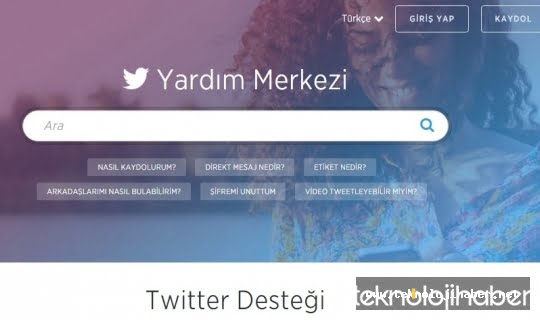Son güncelleme 4 ay by Teknoloji Haber
Twitter hesabımda yer alan kişisel bilgileri nasıl değiştirebilirim Android iOS iPhone? Resim, fotoğraf, mesaj, konum, web sitesi ve başlık 2017 destek numarası
İçerikteki başlıklar
Twitter‘ da kişisel bilgiler nasıl değiştirilir Android iPhone? Fotoğraf, konum ve başlık. Twitter profil bilgilerini değiştirme ayarları.
- twitter.com adresine giriş yapın ya da Twitter uygulamanızı (iOS veya Android) açın.
- Profil sayfanıza gidin.
- Profili düzenle butonuna tıklayarak veya dokunarak aşağıdakileri değiştirebilirsiniz:
- Başlık fotoğrafı (tavsiye edilen boyut 1500×500 pikseldir)
- Profil fotoğrafı (tavsiye edilen boyut 400×400 pikseldir)
- İsim
- Kişisel bilgiler (en fazla 160 karakter)
- Konum
- Web sitesi
- Tema rengi (yalnızca twitter.com üzerinde düzenlenebilir)
- Doğum günü
- Bu alanlardan herhangi birine tıklayın ya da dokunun ve istediğiniz değişiklikleri yapın.
- Profil veya başlık fotoğrafını değiştirmek için kamera simgesine tıklayarak veya dokunarak Fotoğraf yükle veya Kaldır öğesini seçin.
- Twitter profilinizde Vine profilimi göster öğesini seçebilirsiniz (bu, Twitter hesabınızı Vine hesabınıza bağladıysanız mümkündür).
- Değişiklikleri kaydet öğesine tıklayın ya da dokunun. Artık hazırsınız!
Aşağıda profilinizi güncellemeye yönelik bilgiler.
- Fotoğraflar aşağıdaki formatlardan herhangi birinde olabilir: JPG, GIF veya PNG. (Twitter, profil fotoğraflarında veya başlık resimlerinde animasyonlu GIF’leri desteklemez.)
Twitter doğum tarihinizi ekleme ve profilinizde kimlerin görebileceğini seçme
Doğum tarihinizi ekleyerek Twitter profilinizi özelleştirebilirsiniz. Doğum tarihinizin görünürlük ayarlarını kullanarak Twitter profilinizdeki doğum tarihinizi kimlerin görebileceğini kontrol edebilirsiniz.
- twitter.com adresine giriş yapın ya da iOS veya Android uygulamanızı açın.
- Profilinize gidin ve Profili düzenle butonuna tıklayın ya da dokunun.
- Doğum tarihi bölümüne tıklayın ya da dokunun.
- Doğum tarihinizin Gününü, Ayını ve Yılını seçin veya değiştirin.
- Doğum tarihinizin görünürlük ayarlarını inceleyebilir ve değiştirebilirsiniz. Biri doğum yılınızın görünürlüğünü, diğeri ise doğum ayı ve gününüzün görünürlüğünü kontrol etmek için kullanabileceğiniz iki adet görünürlük ayarı göreceksiniz. Ayarlarınızı değiştirmek için bir görünürlük simgesine tıklayın (web) veya Bunu görebilecek kişiler seçeneğini ayarlayın (iOS ya da Android uygulaması).
- Değişiklikleri kaydet öğesine tıklayın (web) veya Bitti ve ardından Kaydet öğesine dokunun (iOS ya da Android uygulaması).
Twitter doğum tarihimi profilimden nasıl kaldırırım?
Aşağıdaki adımları izleyerek doğum tarihinizi profilinizden kaldırabilirsiniz:
- twitter.com adresine giriş yapın ya da iOS veya Android uygulamanızı açın.
- Profilinize gidin ve Profili düzenle butonuna tıklayın ya da dokunun.
- Doğum tarihi bölümüne tıklayın.
- Doğum tarihi açılır menülerinde seçtiğiniz değerleri varsayılan değerlerle değiştirin (örneğin “Gün”, “Ay” ve “Yıl”) (web) veya Doğum tarihini kaldır öğesine dokunun (iOS ya da Android uygulaması). Not: Web üzerinde doğum tarihinizi profilinizden kaldırmak için üç doğum tarihi alanında bulunan tüm bilgileri kaldırmanız gerekir.
- Değişiklikleri kaydet öğesine tıklayın (web) veya Bitti ve ardından Kaydet öğesine dokunun (iOS ya da Android uygulaması).
Bir Tweeti profilinize sabitleyin
Diğer kullanıcıların profilinizi ziyaret ettiklerinde görecekleri ilk Tweet olması için bir Tweeti profilinize sabitleyebilirsiniz.
Bir Tweeti sabitlemek için:
- Profil sayfanıza gidin.
- Sabitlemek istediğiniz Tweeti bulun ve daha fazla simgesine ••• (web ve iOS uygulaması) veya paylaş simgesine (Android uygulaması) tıklayın. iOS veya Android uygulamanızda menüye erişmek için sabitlenmiş Tweete uzun süre basabilirsiniz.
- Profil sayfana sabitle öğesini seçin.
- Sabitle öğesine tıklayın veya dokunun.
Sabitlenen bir Tweeti ayırmak için:
- Profil sayfanıza gidin.
- Sabitlemek istediğiniz Tweeti bulun ve daha fazla simgesine ••• (web ve iOS uygulaması) veya paylaş simgesine (Android uygulaması) tıklayın. iOS veya Android uygulamanızda menüye erişmek için sabitlenmiş Tweete uzun süre basabilirsiniz.
- Profil sayfasından ayır öğesine tıklayın veya dokunun.
- Ayır öğesine tıklayın veya dokunun.